Сразу говорю, заголовок не «желтый». Но настройка достаточно ситуативная — читать дальше имеет смысл, если вы записываете оптические диски с помощью проводника.
По-моему я где-то у себя уже писал, что в целом негативно настроен ко всевозможным «настройкам системы для SSD».
Суть всех этих настроек — снизить нагрузку на SSD, чтобы он «дольше прожил». Понятно, что нагрузка, в большинстве случаев, снижается в ущерб скорости. А SSD ставят именно для повышения скорости, так зачем противоречить самому себе?
Ну и вдогонку к этому — единственный SSD который у меня «помер» — это SSD в ASUS Eee PC 901, где это была вообще массовая проблема. Первый SSD у меня появился в 2013-м году, вместе с ноутбуком Acer Aspire V3-772G. Это mSATA SSD производства Toshiba. Он благополучно пережил мои эксперименты с Windows 8, затем переход на Linux и многочисленные эксперименты с ним. Сколько раз на этом SSD переустанавливалась система, и каков суммарный объем записанных на него данных — даже представить страшно. И ничего, жив-здоров, до сих пор отлично себя чувствует.
Это я все к тому, что, конечно, SSD выходят из строя после записи большого объема данных. Но далеко не так быстро, как можно представить, начитавшись всякого в сети. Лично я считаю все подобные оптимизации нецелесообразными.
Между тем, есть одна настройка, которую я рекомендовал бы сделать, если вы часто записываете диски непосредственно с помощью проводника Windows (и только в этом случае).
Если вы пишете диски чем-то другим, или делаете это редко — можно ничего не делать. Например, я пишу диски достаточно часто. При этом у меня капризный BD-RE привод, с которым многие популярные программы работают не очень хорошо. А вот проводник, как это ни странно, пишет без проблем.
Теперь посмотрим на то, как этот процесс организован в Windows. Файлы, которые вы «отправляете» на оптический диск, сначала помещаются во временную папку и уже оттуда записываются. А временная папка, по-умолчанию, находится на системном диске — если у вас есть SSD, то наверняка он является системным диском. С CD и DVD все выглядит не так страшно, а пример BD дисков более нагляден — прожиг четырех дисков потребует записи около 100 гигабайт временных файлов на SSD. При этом никакой пользы от того, что они будут записываться именно с SSD — нет — прожиг с него не идет быстрее или надежнее. Т.е. можно смело сказать, что ресурс SSD при этом тратится впустую.
Поэтому к сути дела — если вы, как и я, пишете много дисков проводником — имеет смысл переместить папку для временных файлов с SSD на HDD (конечно, если он у вас есть — если SSD — единственный накопитель, то никуда не деться). Делается это очень просто — в проводнике открываем свойства пишущего привода и на вкладке «запись» выбираем нужный диск:
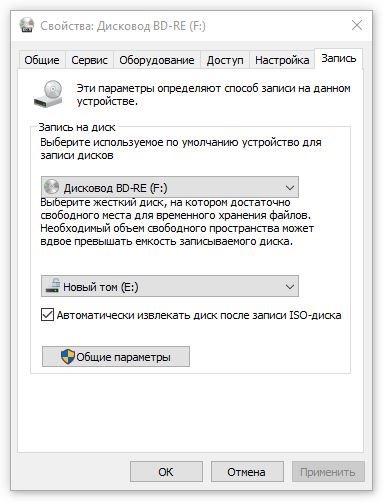
Вот, собственно, и все. В том случае, если вы записываете много дисков с помощью проводника — это сэкономит ресурс вашего SSD.


